
- Tableau 教程
- Tableau - 首页
- Tableau - 概述
- Tableau - 环境设置
- Tableau - 开始使用
- Tableau - 导航
- Tableau - 设计流程
- Tableau - 文件类型
- Tableau - 数据类型
- Tableau - “显示”功能
- Tableau - 数据术语
- Tableau 数据源
- Tableau - 数据源
- Tableau - 自定义数据视图
- Tableau - 数据提取
- Tableau - 字段操作
- Tableau - 元数据编辑
- Tableau - 数据连接
- Tableau - 数据混合
- Tableau 计算
- Tableau - 运算符
- Tableau - 函数
- Tableau - 数值计算
- Tableau - 字符串计算
- Tableau - 日期计算
- Tableau - 表格计算
- Tableau - LOD 表达式
- Tableau 排序和筛选
- Tableau - 基本排序
- Tableau - 基本筛选
- Tableau - 快速筛选
- Tableau - 上下文筛选
- Tableau - 条件筛选
- Tableau - 前N项筛选
- Tableau - 筛选操作
- Tableau 图表
- Tableau - 条形图
- Tableau - 折线图
- Tableau - 饼图
- Tableau - 交叉表
- Tableau - 散点图
- Tableau - 气泡图
- Tableau - 子弹图
- Tableau - 箱线图
- Tableau - 树状图
- Tableau - 轨迹图
- Tableau - 甘特图
- Tableau - 直方图
- Tableau - 动态图表
- Tableau - 瀑布图
- Tableau 高级功能
- Tableau - 仪表盘
- Tableau - 格式化
- Tableau - 预测
- Tableau - 趋势线
- Tableau 有用资源
- Tableau - 问答
- Tableau - 快速指南
- Tableau - 有用资源
- Tableau - 讨论
Tableau - 散点图
顾名思义,散点图显示了在笛卡尔平面上散布的许多点。它是通过将数值变量的值作为笛卡尔平面中的 X 和 Y 坐标来绘制的。Tableau 至少需要在“行”区域中放置一个度量,并在“列”区域中放置一个度量才能创建散点图。但是,我们可以向散点图中添加维度字段,这些字段在标记散点图中已存在点的不同颜色方面发挥作用。
简单散点图
使用 Sample-superstore 样本数据,让我们尝试找出销售额和利润数字的变化,这两个笛卡尔平面坐标轴根据其子类别进行分布。为了实现这个目标,步骤如下。
步骤 1 - 将度量“销售额”拖放到“列”区域。
步骤 2 - 将度量“利润”拖放到“行”区域。
步骤 3 - 将维度“子类别”拖放到“标记”卡下的“标签”区域。
将会出现以下图表,显示利润和销售额如何在产品的子类别中分布。
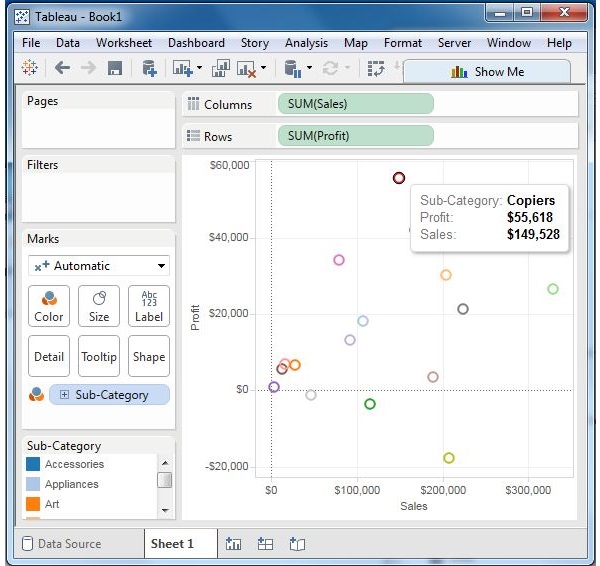
散点图 - 颜色编码
您可以通过将维度“子类别”拖放到“标记”卡下的“颜色”区域来获得颜色编码的值。此图表显示每个点具有不同颜色的散点。
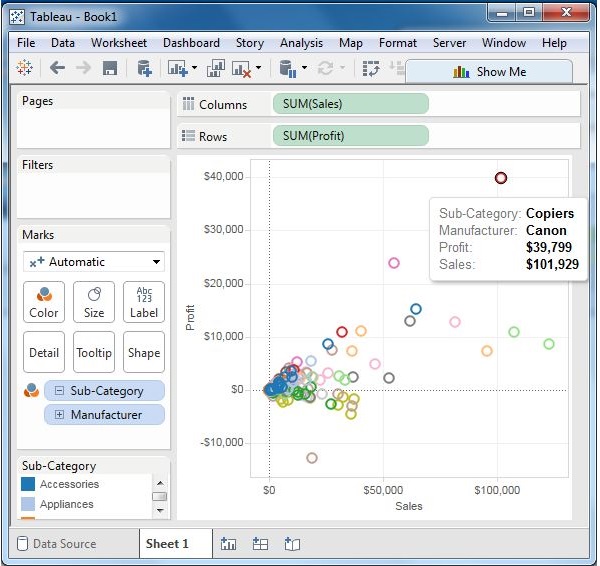
钻取散点图
当您选择具有层次结构的维度时,相同的散点图可以显示不同的值。在下面的示例中,我们展开“子类别”字段以显示制造商的散点图值。
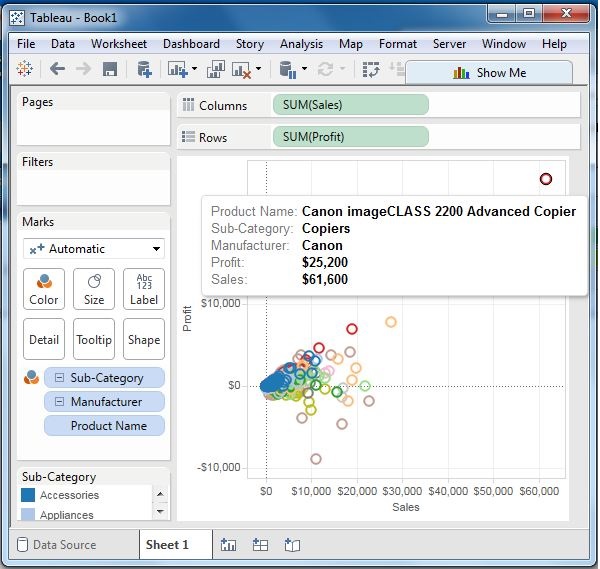
广告